Mkv เป็น Mp4 Converter - โปรแกรมแปลงไฟล์ออนไลน์ที่รวดเร็วและฟรี 7 อันดับแรก
เผยแพร่แล้ว: 2023-08-30ในช่วงไม่กี่ปีที่ผ่านมา คอนเทนเนอร์มัลติมีเดียขั้นสูงที่เรียกว่า MKV ได้รับความนิยมเพิ่มขึ้น ในทางกลับกัน ผู้คนจำนวนมากเลือก MP4 มากกว่า MKV เมื่อพูดถึงคำถามเกี่ยวกับความเข้ากันได้ มีเครื่องเล่น โทรศัพท์มือถือ และอุปกรณ์อื่นๆ มากมายที่ไม่รองรับรูปแบบไฟล์ MKV ผลที่ตามมาโดยตรงคือความต้องการการแปลง MKV เป็น MP4 เพิ่มมากขึ้น
หากคุณอยู่ที่นี่เพื่อค้นหาตัวแปลง mkv เป็น mp4 ดาวน์โหลดหน้านี้เหมาะสำหรับคุณ ด้านล่างนี้เราได้รวบรวมรายการตัวแปลง mkv เป็น mp4 อันดับต้นๆ ทางออนไลน์ที่คุณสามารถใช้ได้ เราได้อธิบายตัวแปลงแต่ละตัวพร้อมคำแนะนำทีละขั้นตอนสำหรับการแปลง
แต่ก่อนที่จะมุ่งหน้าไปยังตัวแปลง MKV เป็น MP4 ทางเลือกออนไลน์ฟรี เราต้องเข้าใจว่าไฟล์ MKV และ MP4 คืออะไร นอกจากนี้ไฟล์เหล่านี้มีความแตกต่างกันอย่างไร
ไฟล์ MKV คืออะไร?
รูปแบบไฟล์ Matroska ซึ่งแสดงด้วยนามสกุล.mkv เป็นคอนเทนเนอร์มัลติมีเดียที่อาจจัดเก็บวิดีโอ เสียง และภาพนิ่งหรือคำบรรยายได้ไม่รู้จบในไฟล์เดียวMKV เป็นรูปแบบมาตรฐานสำหรับจัดเก็บเนื้อหามัลติมีเดีย เช่น ภาพยนตร์และรายการทีวี
ไฟล์ MP4 คืออะไร?
รูปแบบ MPEG-4 บางครั้งเรียกว่า MP4 เป็นรูปแบบคอนเทนเนอร์มัลติมีเดียดิจิทัลที่อาจจัดเก็บวิดีโอ เสียง คำบรรยาย และรูปภาพ เนื่องจากรองรับการเล่นสื่อออนไลน์และมีอัตราการบีบอัดที่ดีจึงใช้กันอย่างแพร่หลายในอุปกรณ์อิเล็กทรอนิกส์
ไฟล์ MKV แตกต่างจากไฟล์ Mp4 อย่างไร
ทั้ง MKV และ MP4 ถือเป็นคอนเทนเนอร์มัลติมีเดีย แต่การดำเนินงานของพวกเขาแตกต่างกันเล็กน้อย
MP4 ได้รับการสนับสนุนโดยแอปพลิเคชันและเครื่องเล่นมากกว่ารูปแบบคอนเทนเนอร์อื่น ๆ แต่ MKV อาจมีข้อได้เปรียบเล็กน้อยมากเนื่องจากได้รับการพัฒนาเมื่อเร็ว ๆ นี้
เมื่อพูดถึงคุณภาพ ทั้งคู่รองรับ HEVC ซึ่งหมายความว่าคุณภาพเอาต์พุตจะถูกกำหนดโดยส่วนของตัวแปลงสัญญาณที่คุณใช้
หากตัวแปลงสัญญาณวิดีโอและเสียงเหมือนกัน ไฟล์ MKV จะมีขนาดใหญ่กว่าไฟล์ MP4 เล็กน้อย
ดังนั้นในกรณีนี้ รูปแบบ MP4 จึงเป็นตัวเลือกที่เหนือกว่าอย่างไม่ต้องสงสัย ไม่ว่าเป้าหมายคือเพื่อให้เข้ากันได้มากขึ้นหรือลดขนาดไฟล์ก็ตาม
ตอนนี้เรารู้พื้นฐานของไฟล์ MKV และ MP4 แล้ว มาเรียนรู้เกี่ยวกับตัวแปลง MKV เป็น MP4 แบบต่างๆ ที่มีจำหน่ายทางออนไลน์
รายการตัวแปลง MKV เป็น MP4 7 อันดับแรกออนไลน์
ต่อไปนี้เป็นตัวแปลง MKV เป็น MP4 ฟรีที่ดีที่สุดทางออนไลน์ อ่านคำอธิบายและข้อดีของแต่ละรายการเพื่อตัดสินใจเลือกระบบที่เหมาะสมสำหรับระบบของคุณ
1. แปลงวิดีโอใด ๆ
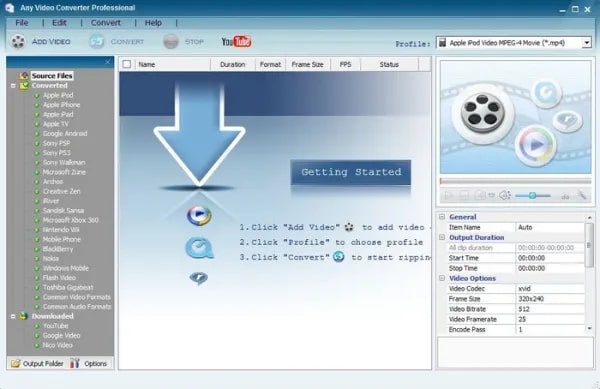
Video Converter ใด ๆ ก็ตามเป็นรายการแรกในรายการตัวแปลง MKV เป็น MP4 ที่สามารถดาวน์โหลดได้เพื่อเปลี่ยนจาก MKV เป็น MP4 เป็นแอปพลิเคชั่นเดสก์ท็อปที่มาพร้อมกับเครื่องมือที่หลากหลายสำหรับการแปลงและแก้ไขเนื้อหาได้อย่างง่ายดาย ในส่วนที่คล้ายกัน ตัวแปลงสัญญาณวิดีโอ บิตเรต และอัตราเฟรมทั้งหมดสามารถปรับเปลี่ยนได้ตามที่คุณต้องการ
การเปรียบเทียบถือเป็นจริงสำหรับการกำหนดค่าเสียง คุณมีตัวเลือกในการปรับเปลี่ยนตัวแปลงสัญญาณเสียง ช่อง หรืออัตราตัวอย่าง รวมถึงปิดเสียงในวิดีโอ ยิ่งไปกว่านั้น โปรแกรมนี้ยังมาพร้อมกับศักยภาพในการเบิร์นดีวีดีที่โหลดไว้ล่วงหน้าอีกด้วย ซึ่งหมายความว่าคุณไม่จำเป็นต้องดาวน์โหลดและติดตั้งเครื่องเขียนแยกต่างหากเพื่อทำงานกับไฟล์วิดีโอของคุณ หากต้องการเบิร์นไฟล์วิดีโอลงดีวีดี สิ่งที่คุณต้องมีคือตัวไฟล์และดีวีดี
ข้อดี
- มันมาพร้อมกับเครื่องเล่นสื่อที่ติดตั้งไว้แล้ว
- มีการตั้งค่าเริ่มต้น วิดีโอ และเสียงให้เลือก
- ใส่แผ่นซีดี จากนั้นเบิร์นแผ่นดีวีดี
ข้อเสีย
- ไม่มีฟังก์ชันการริปดีวีดีในรุ่นฟรี
ดาวน์โหลดได้ที่นี่
อ่านเพิ่มเติม: ซอฟต์แวร์แปลงวิดีโอที่ดีที่สุดสำหรับ Mac
2. วีแอลซี
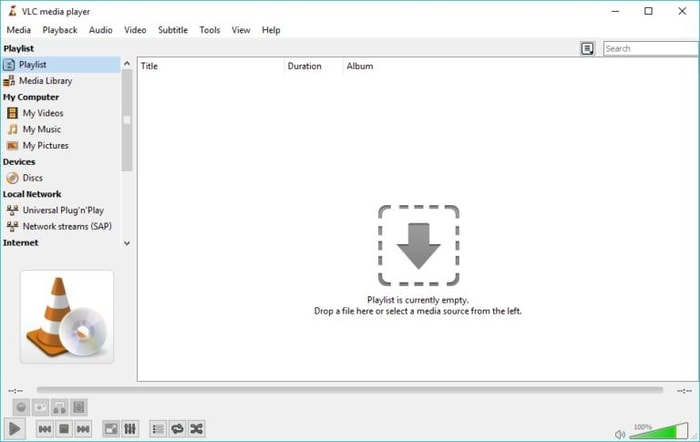
VLC Media Player เป็นอีกโปรแกรมหนึ่งที่สมควรได้รับการพิจารณาสำหรับบทบาทของตัวแปลง MKV เป็น MP4 ที่ดีที่สุด ถือได้ว่าเป็นหนึ่งในเครื่องเล่นวิดีโอ 4K ที่ดีที่สุดในขณะเดียวกันก็เข้ากันได้กับการแปลงรหัสและเล่นไฟล์วิดีโอ คุณสามารถใช้เครื่องเล่นได้ทั้งบนระบบปฏิบัติการ Windows และ Mac
เพียงเพิ่มไฟล์ MKV โดยใช้โปรแกรมอ่านไฟล์ของ VLC โดยการลากไฟล์เหล่านั้นลงในโปรแกรม หรือใช้ URL ที่มีวิดีโอที่คุณต้องการหากคุณไม่ต้องการดาวน์โหลดก่อน คุณมีความสามารถในการตั้งค่าโปรไฟล์และปลายทางของไฟล์ MP4 ที่จะส่งออกเมื่อคุณใช้เครื่องมือนี้เพื่อแปลงไฟล์ MKV เป็น MP4 เลือกตัวแปลงสัญญาณ จากนั้นไปที่ส่วน Profile Edition ที่นี่ คุณจะมีตัวเลือกในการเลือกตัวแปลงสัญญาณวิดีโอ/เสียง รวมถึงเพิ่มคำบรรยายที่จะใช้เมื่อส่งออกภาพยนตร์ MP4
ข้อดี
- ใช้เพื่อวัตถุประสงค์ในการแปลงรหัสและการดูวิดีโอ
- การแปลงตาม URL ที่รวมอยู่ในโปรแกรมเล่นวิดีโอ
- เปิดใช้งานการเลือกรูปแบบการเข้ารหัสวิดีโอ
ข้อเสีย
- ความเร็วการแปลงช้า
ดาวน์โหลดได้ที่นี่
3. โปรแกรมแปลงวิดีโอ Freemake
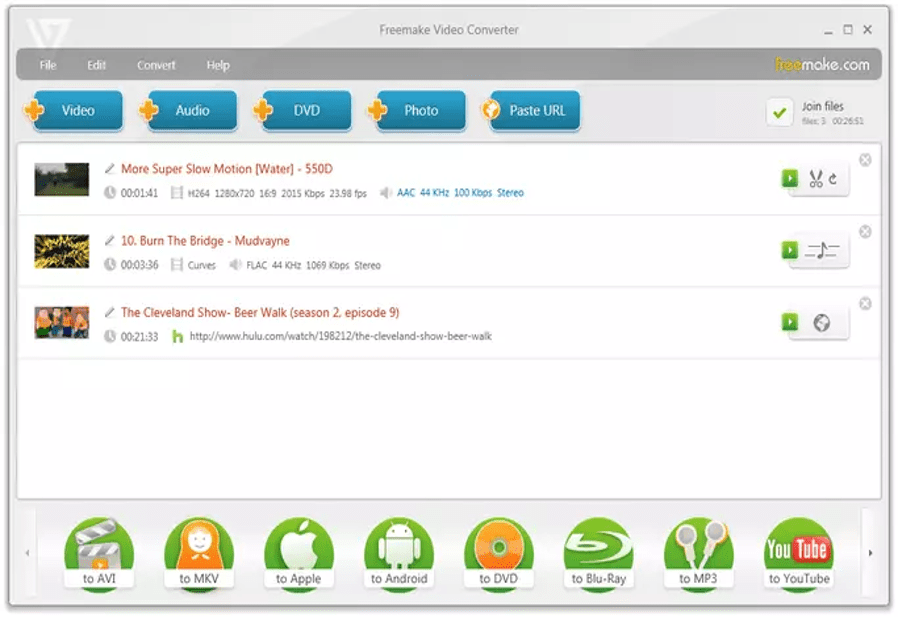
เนื่องจากมีการเข้าถึงกระบวนการแปลงอย่างไม่จำกัด Freemake Video Converter จึงถือเป็นตัวแปลง MKV เป็น MP4 ฟรีที่มีประสิทธิภาพสูงสุดที่มีอยู่ คุณจะไม่พบคุณสมบัติหรือตัวเลือกพิเศษที่ซ่อนอยู่ที่นี่ ทุกอย่างมีให้บริการโดยไม่มีค่าใช้จ่ายเพิ่มเติม ยิ่งไปกว่านั้น ดาวน์โหลดและแปลงวิดีโอที่คุณพบบนเว็บไซต์อย่าง YouTube ได้ด้วยฟีเจอร์การแปลงเป็นชุดของโปรแกรม คุณสมบัตินี้สามารถรองรับไฟล์ได้สูงสุด 50 ไฟล์ในคราวเดียว
ตัวเลือกในการตัดเฟรมที่ไม่ต้องการโดยตรงในแอปพลิเคชัน รวมถึงความสามารถในการเพิ่มคำบรรยายในทุกภาษา ถือเป็นข้อดีหลักของซอฟต์แวร์แปลงไฟล์ MKV เป็น MP4 ฟรี นอกจากนี้ ซอฟต์แวร์นี้ช่วยให้คุณหลีกเลี่ยงการใช้ซอฟต์แวร์ตัดต่อวิดีโอฟรีที่จัดทำโดยบุคคลที่สาม คุณสมบัติเพิ่มเติมคือช่วยให้คุณสามารถแปลงไฟล์เป็นรูปแบบใดรูปแบบหนึ่งจากกว่า 150 รูปแบบอื่น ๆ รวมถึงตัวเลือกในการแปลงเป็น หรือจากดีวีดี

ข้อดี
- 150 รูปแบบขึ้นไป
- ความสามารถของ DVD สำหรับการแปลงวิดีโอและเสียง
- สามารถล้างเฟรมที่ไม่จำเป็นได้
ข้อเสีย
- อัตราการแปลงช้ากว่าค่าเฉลี่ย
ดาวน์โหลดได้ที่นี่
อ่านเพิ่มเติม: ซอฟต์แวร์แปลงวิดีโอที่ดีที่สุดสำหรับ Windows
4. การแปลงออนไลน์
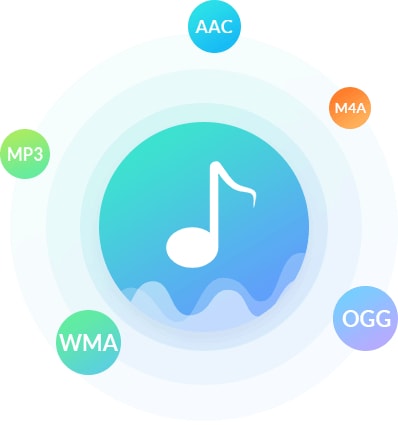
ตามชื่อที่แนะนำ Online-Convert เป็นตัวแปลง MKV เป็น MP4 ฟรีทางออนไลน์รวมถึงรูปแบบวิดีโออื่น ๆ เพื่อเข้าถึงฟีเจอร์ทั้งหมด คุณไม่จำเป็นต้องสมัครบัญชีสมาชิก นอกจากนี้ ยังมีอินเทอร์เฟซผู้ใช้ที่ใช้งานง่ายซึ่งทำให้สามารถแปลงไฟล์ได้ในพริบตา ส่วนที่ดีที่สุดคือคุณสามารถเลือกวิธีการนำเข้าไฟล์ได้สี่หรือสามวิธี
คุณสามารถนำเข้าจากบริการจัดเก็บข้อมูลบนคลาวด์ เช่น Google Drive และ Dropbox ได้โดยใช้ URL ของภาพยนตร์ หรือคุณสามารถอัปโหลดวิดีโอจากไดรฟ์ในเครื่องคอมพิวเตอร์ของคุณได้ นอกเหนือจากการแปลงไฟล์วิดีโอและเสียงแล้ว ยังสามารถแปลงไฟล์ประเภทอื่นๆ ได้หลากหลาย เช่น รูปภาพ ebooks ไฟล์เก็บถาวร เอกสาร และอื่นๆ อีกมากมาย เนื่องจากเป็นเว็บไซต์ คุณสามารถใช้บน Mac หรือ Windows PC เพื่อแปลงไฟล์ MKV เป็นรูปแบบ MP4
ข้อดี
- คุณสามารถอัปโหลดไฟล์โดยใช้ URL, ไดรฟ์ในเครื่องของคุณ หรือบริการจัดเก็บข้อมูลออนไลน์
- แปลงระหว่างรูปแบบต่างๆ ได้อย่างง่ายดายโดยใช้ค่าที่ตั้งไว้ล่วงหน้าที่ให้มา
- วิดีโอสามารถตัด หมุน และพลิกได้
ข้อเสีย
- ไม่สามารถใช้งานได้หากไม่มีการเชื่อมต่ออินเทอร์เน็ต
ดาวน์โหลดได้ที่นี่
5. โมวาวี
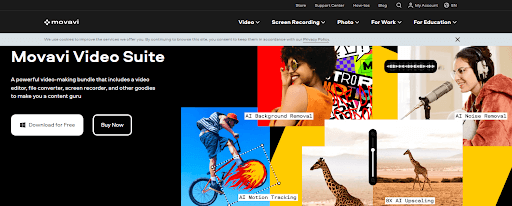
Movavi เป็นโปรแกรมตัดต่อวิดีโอมืออาชีพที่โดดเด่นจากคู่แข่งด้วยส่วนเสริมและเครื่องมือที่เป็นประโยชน์อื่น ๆ มีคลังเอฟเฟกต์เสียง ฟิลเตอร์ เทมเพลต และสติ๊กเกอร์มากมายให้เลือก วิดีโอของคุณอาจมีเสียงบรรยายและเพลงพื้นหลังเพิ่มเข้ามาอย่างรวดเร็วและง่ายดาย
ในกรณีที่คุณต้องการใช้วิดีโอในรูปแบบที่ไม่ได้มาตรฐาน คุณสามารถแปลงไฟล์เป็น MP4 ได้ด้วยการคลิกเพียงไม่กี่ครั้ง คุณสามารถปรับแต่งรูปลักษณ์ของชื่อเรื่องที่คุณเพิ่มให้กับภาพยนตร์ของคุณได้โดยเลือกจากแบบอักษรและสไตล์ที่หลากหลาย รวมถึงการเพิ่มเอฟเฟกต์พื้นหลัง
นอกจากนั้นยังมาพร้อมกับโอเวอร์เลย์ที่หลากหลายอีกด้วย ใส่เอฟเฟ็กต์ให้กับคลิปของคุณโดยการลากและวางลงบนไทม์ไลน์ ใช้ประโยชน์จากโปรแกรมเล่นแบบฝังเพื่อดูผลลัพธ์ สามารถใช้การติดตามการเคลื่อนไหว การแสดงภาพซ้อนภาพ และเอฟเฟ็กต์คีย์โครมาได้โดยใช้โปรแกรมนี้
ข้อดี
- ประสบการณ์ผู้ใช้ที่คล่องตัว
- การจัดการเสียง
- ช่วยให้สามารถติดตามการเคลื่อนไหว
- เอฟเฟกต์โดยใช้ปุ่มโครมา
ข้อเสีย
- ไม่มีโหมดตัดแต่งที่ซับซ้อนอีกต่อไป
- นี่คือการเรนเดอร์ช้า
ดาวน์โหลดได้ที่นี่
อ่านเพิ่มเติม: ทางเลือก YTMP3 ที่ดีที่สุดในการแปลงวิดีโอ YouTube เป็น MP3
6. เบรกมือ
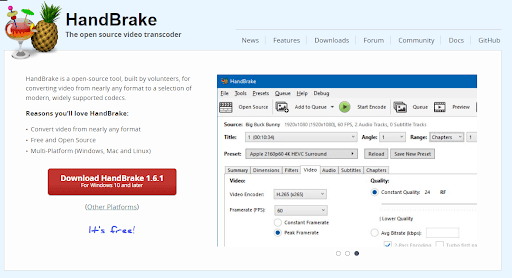
ตัวแปลง MKV เป็น MP4 ตัวถัดไปทางออนไลน์คือ HandBrake แม้ว่า HandBrake จะไม่มีความสามารถในการตัดต่อวิดีโอ แต่ก็ช่วยให้กระบวนการแปลงดำเนินไปได้อย่างราบรื่น อินเทอร์เฟซผู้ใช้อาจเข้าใจยากสำหรับบางคน แต่ช่วงการเรียนรู้ค่อนข้างง่ายและค่อนข้างรวดเร็ว ซอฟต์แวร์รองรับรูปแบบวิดีโอและเสียงที่แตกต่างกันมากกว่าหนึ่งร้อยรูปแบบ นอกจากนี้ยังมีคุณสมบัติการแปลงเป็นชุดที่สามารถใช้ได้กับหลายไฟล์ในคราวเดียว
ความสามารถของโปรแกรม MKV เป็น MP4 ในการสร้างพารามิเตอร์ที่กำหนดไว้ล่วงหน้าสำหรับวิดีโอในอนาคตถือเป็นหนึ่งในคุณสมบัติที่โดดเด่นและโดดเด่นที่สุดของผลิตภัณฑ์ คุณสามารถเลือกอัตราเฟรม คุณภาพเสียง การครอบตัด รูปแบบ และอัตราส่วนภาพที่ต้องการได้ เวอร์ชันล่าสุดยังเพิ่มความสามารถสำหรับคำบรรยาย ซึ่งทำให้สามารถแทนที่แอปแก้ไขคำบรรยายของบุคคลที่สามทั้งแบบชำระเงินและฟรีได้
ข้อดี
- สามารถกำหนดค่าและใช้ค่าที่ตั้งไว้ล่วงหน้าได้ สิ่งนี้ช่วยให้คุณเลือกตัวเลือกการแปลงชุด FPS
- จัดการอัตราส่วน ขนาด และการแก้ไขพื้นฐานอื่นๆ ในไฟล์วิดีโอ
ข้อเสีย
- อินเทอร์เฟซผู้ใช้อาจไม่ใช้งานง่ายนัก
ดาวน์โหลดได้ที่นี่
7. ฟอร์แมตแฟคทอรี
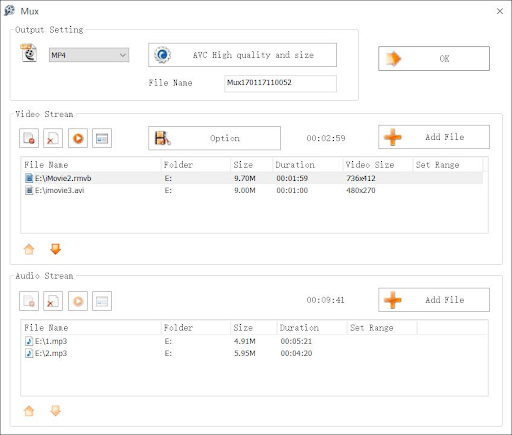
เนื่องจากมีความแข็งแกร่งและยืดหยุ่นมาก Format Factory จึงมักถือเป็นโปรแกรมแปลงไฟล์ MKV เป็น MP4 ที่ดีที่สุดฟรี อย่างไรก็ตามหากเครื่องมือนี้ใช้ได้กับ Windows เท่านั้น ตัวเลือกนี้มียูทิลิตี้สำหรับการมิกซ์ ความสามารถในการรวมไฟล์เสียงจำนวนมากเข้าด้วยกัน มัลติเพล็กซ์ และเครื่องมือสำหรับการคัดลอกจากแผ่นดิสก์ CD, DVD และ Blu-ray นอกจากนี้ยังมีโหมดที่มีประสิทธิภาพสูงสุดสำหรับการแก้ไขไฟล์จำนวนมากเมื่อเปรียบเทียบกับคู่แข่ง
สามารถแปลงไฟล์เพลงเป็น WAV, MP3, WMA, OGG, AAC และ WAV และยังสามารถแปลงไฟล์วิดีโอเป็น MP4, 3GP, AVI, MKV, SWF และรูปแบบอื่น ๆ อีกมากมาย นอกจากนี้ยังมีปุ่มชื่อ “ตัวเลือก” สำหรับผู้ใช้ที่มีประสบการณ์มากขึ้น ด้วยวิธีนี้ คุณสามารถเดินเข้าสู่โหมดแก้ไข และตัดแต่งวิดีโอที่ถูกแปลงแล้ว
ข้อดี
- อัตราการแปลงที่เร็วที่สุดที่มีอยู่ในตลาด
- การใช้สาธารณูปโภคร่วมกัน
- โดยไม่คิดค่าใช้จ่ายแต่อย่างใด
ข้อเสีย
- ใช้ได้สำหรับผู้ใช้ Windows เท่านั้น
ดาวน์โหลดได้ที่นี่
อ่านเพิ่มเติม: ซอฟต์แวร์เพิ่มประสิทธิภาพวิดีโอฟรีที่ดีที่สุดสำหรับ Windows 10, 11
คำสุดท้ายในตัวแปลง MKV เป็น MP4:
รายการนี้เป็นผลมาจากการวิจัยเชิงลึกของเราเกี่ยวกับตัวแปลง MKV เป็น MP4 จำนวนมากเพื่อค้นหาตัวแปลงที่ดีที่สุด เครื่องดนตรีทุกชิ้นมีข้อดีและคุณลักษณะเฉพาะที่ทำให้แตกต่างจากเครื่องดนตรีรุ่นเดียวกัน เมื่อตัดสินใจว่าจะใช้เครื่องมือใด คุณควรคำนึงถึงความง่ายในการใช้งานตลอดจนฟังก์ชันเพิ่มเติมที่มีให้ นอกจากนี้แอปพลิเคชันออนไลน์ที่ทำให้กระบวนการแปลงสะดวกยิ่งขึ้น อย่างไรก็ตาม มันขึ้นอยู่กับการตัดสินใจของแต่ละบุคคล
เราหวังว่าคำแนะนำข้างต้นจะเป็นประโยชน์ หากคุณคิดว่าเราพลาดสิ่งใดไปหรือมีคำถามใด ๆ โปรดติดต่อเราในความคิดเห็น นอกจากนี้ หากต้องการทราบรายการเทคโนโลยี คำแนะนำ และข่าวสารเพิ่มเติม โปรดสมัครรับข้อมูลจากบล็อกของเรา เพื่อไม่พลาดการอัปเดตและเคล็ดลับใด ๆ ติดตามเราบนช่องทาง Facebook, Pinterest, Instagram และ Twitter
